如何重装系统win7具体步骤(怎样重装win7系统教程)
如何重装系统win7具体步骤?重装系统是电脑维护的一项基本操作,但对于不熟悉电脑的小白来说,可能会感到十分困惑。今天,我就来给大家详细介绍一下如何重装win7系统,让你的电脑焕然一新!重装系统虽然看起来有些麻烦,但只要按照步骤操作,就能轻松完成。而且,重装系统还能有效解决电脑出现的各种问题,让你的电脑焕然一新,快速运行。所以,小伙伴们,赶紧动手试试吧!不过,记得备份重要数据哦,以免造成不必要的损失。祝大家重装愉快!
注意事项:备份重要数据 在重装系统之前,一定要备份好自己的重要数据,以免在重装系统的过程中丢失。可以将数据备份到移动硬盘、U盘或者云盘中。
怎样重装win7系统教程
一、一键下载工具
1、下载Win7系统重装工具后打开运行。

2、运行工具前退出电脑杀毒软件和防火墙,以免遭拦截。
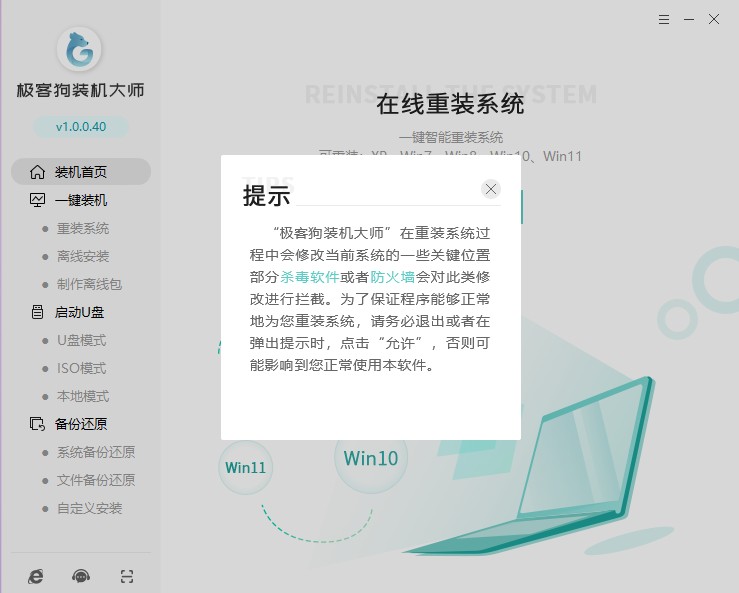
二、一键重装系统过程
1、在装机首页选择“立即重装”。
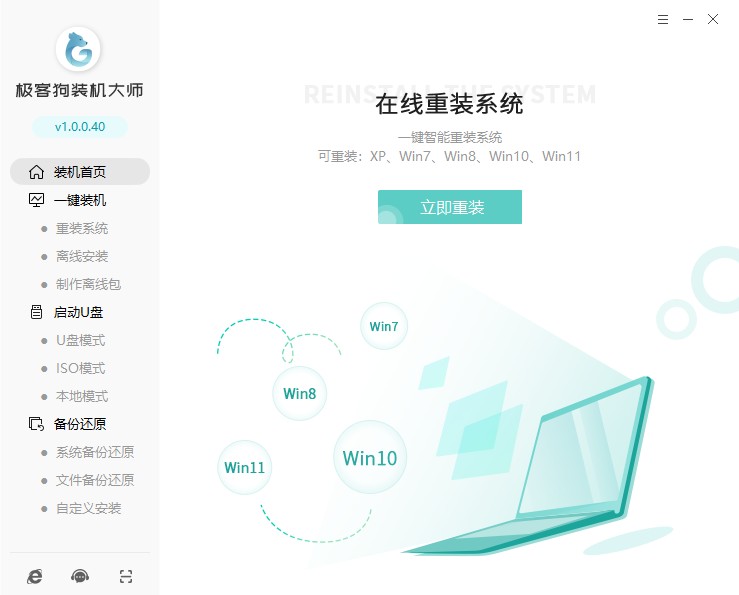
2、选择系统后点击“下一步”。
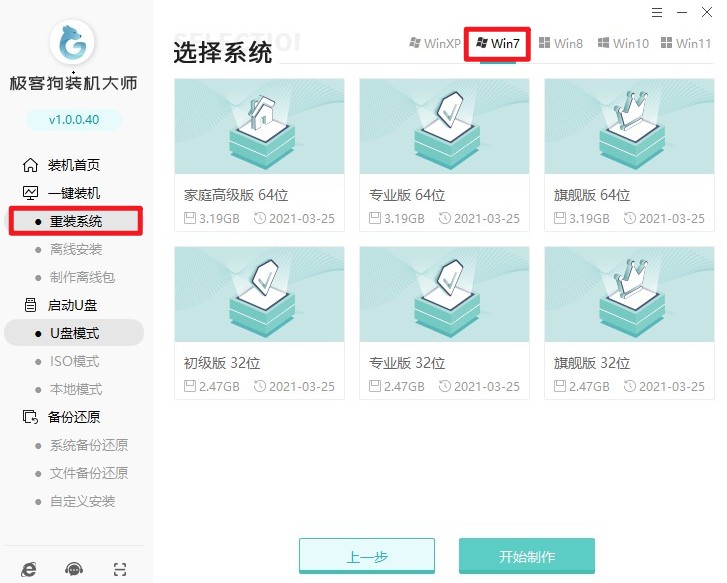
3、进入常用的软件选择界面,选择想要的软件安装进系统。
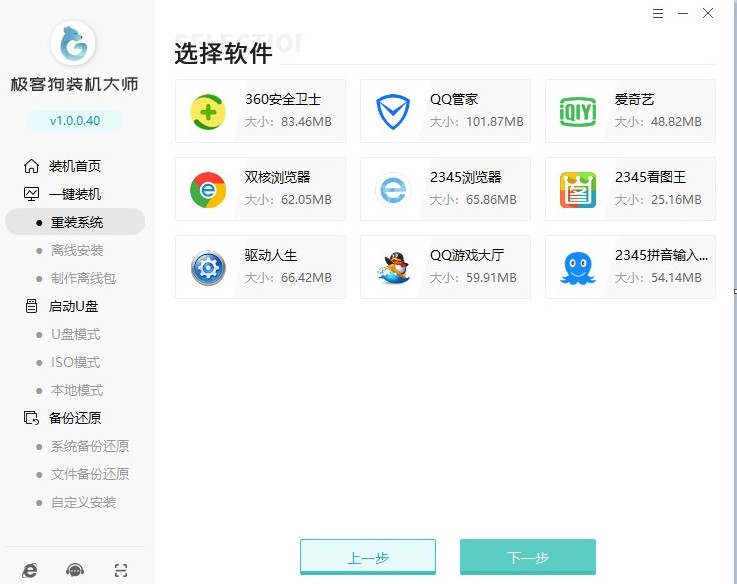
4、重装系统将默认格式化C盘的相关数据,请选择以下重要的资料备份,以免丢失!
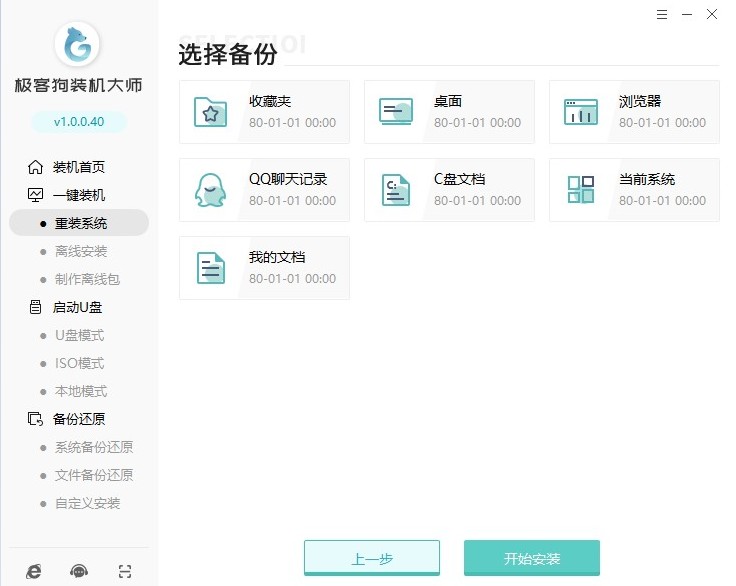
5、等待资源下载结束,这一步包括接下来的步骤都是工具自动进行的,无需用户手动操作。
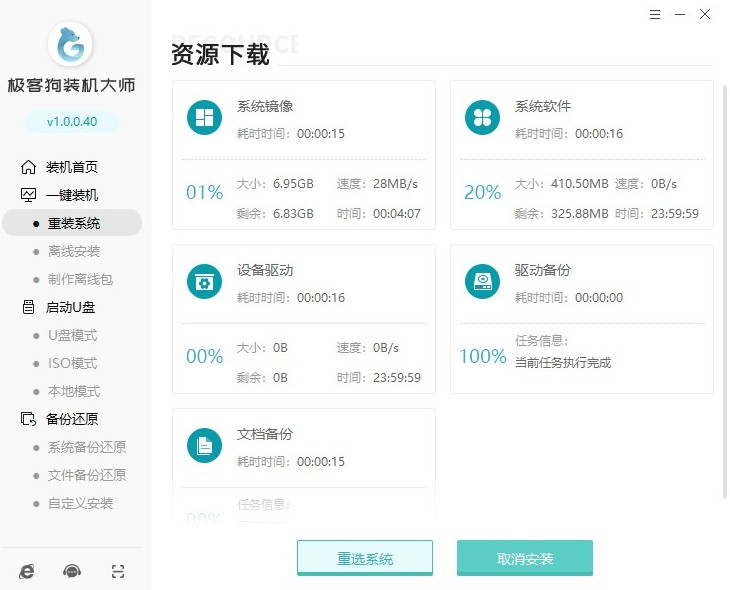
6、安装部署也是工具自动进行的,耐心等待部署完毕后自动重启。
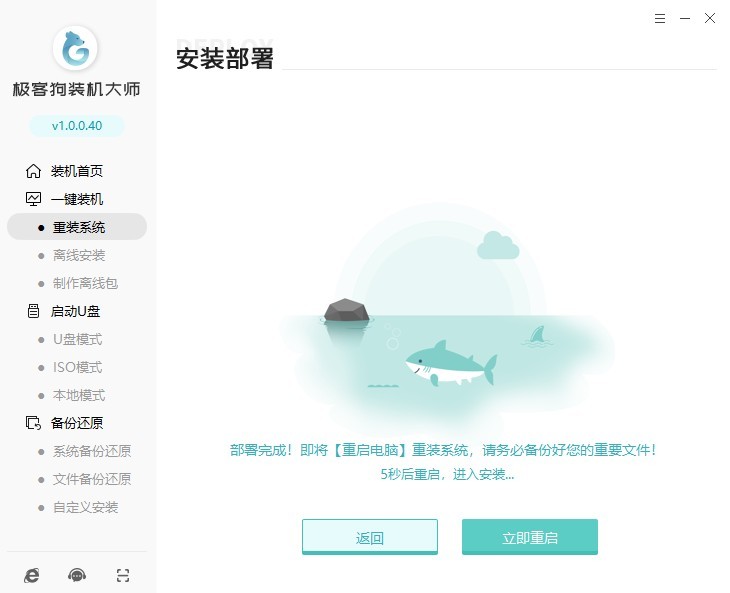
7、重启时选择启动“GeekDog PE”安装系统。
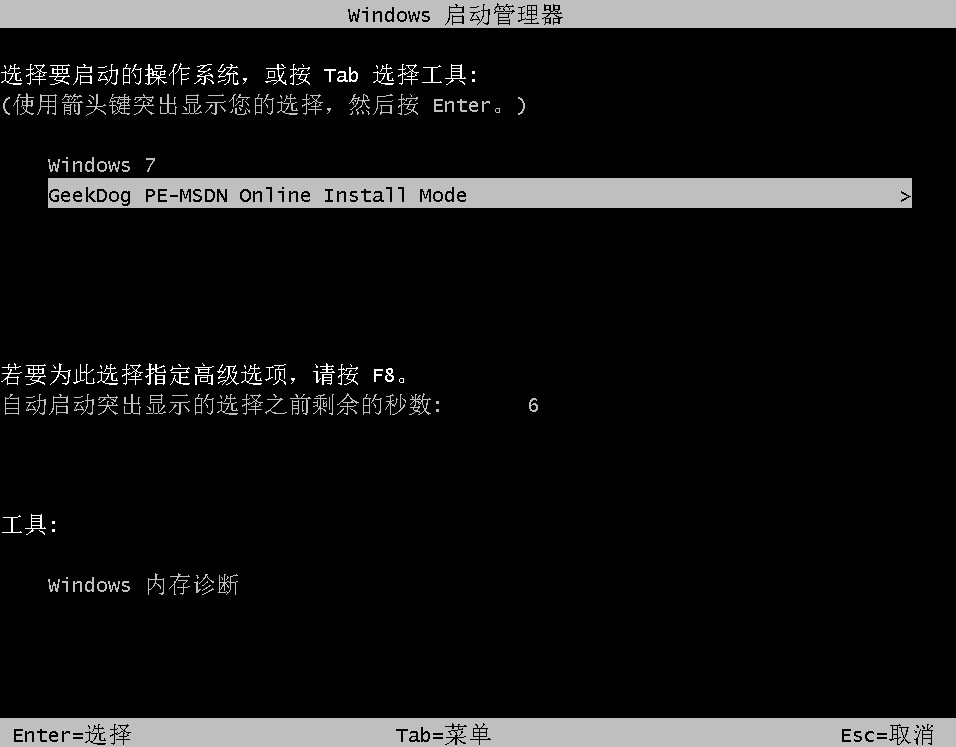
8、PE桌面加载出来后,工具自动安装系统,我们耐心等待即可。
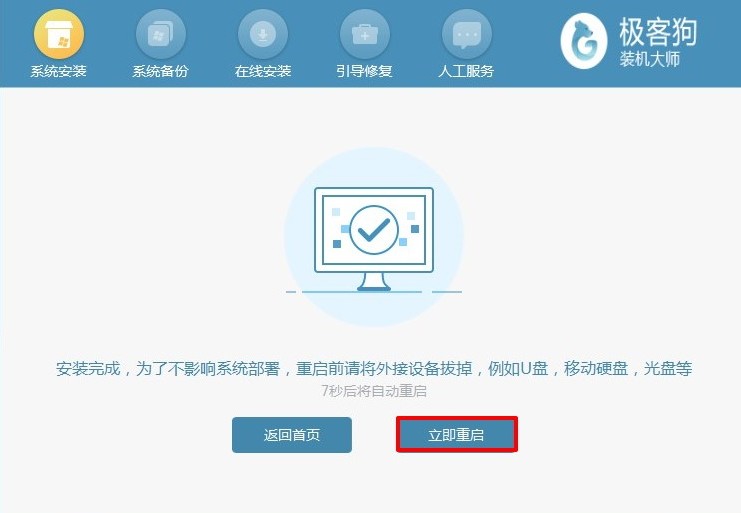
9、等待系统安装完成重启后,工具会自动对系统进行部署,并安装驱动与软件,稍等片刻就可以使用系统了。

通过以上步骤,相信大家已经掌握了如何重装win7系统的具体步骤。重装系统虽然有些麻烦,但是它可以解决很多电脑问题,让电脑重新焕发出生机。希望大家在重装系统的过程中,能够顺利完成,让自己的电脑更加健康、流畅。
原文链接:https://www.jikegou.net/win7/2772.html 转载请标明
极客狗装机大师,系统重装即刻简单
一键重装,备份还原,安全纯净,兼容所有

